Przewijanie myszy nie działa? Oto jak przewijać w Chrome, Firefox
Różne / / February 11, 2022
Mysz to nasz wybór broni, gdy podejmujemy działania w sieci. Ten skromny, niemal oczywisty wynalazek spowodował ewolucyjną zmianę w cyfrowym człowieku. Czym bylibyśmy bez tego! Ale mysz może być również przeszkodą, jeśli nie zoptymalizujemy jej, aby zapewnić nam pożądaną produktywność. Ponadto, jeśli masz problem z dowolnym przyciskiem myszy, możesz zamienić lewy, środkowy i prawy przycisk za pomocą tych narzędzi przeglądarki. Przewijanie stron internetowych i modyfikowanie ich domyślnego zachowania to długa droga w wykonanie zwykłej operacji przewijania i przeciągania. inteligentny!
Oto dwa rozszerzenia (dla Chrome i Firefox), które mogą pomóc w skonfigurowaniu inteligentnego przewijania i zapewnić, że możesz przewijać stronę, nawet gdy przycisk przewijania myszy nie działa.
Pasek przewijania w dowolnym miejscu (rozszerzenie do Chrome)
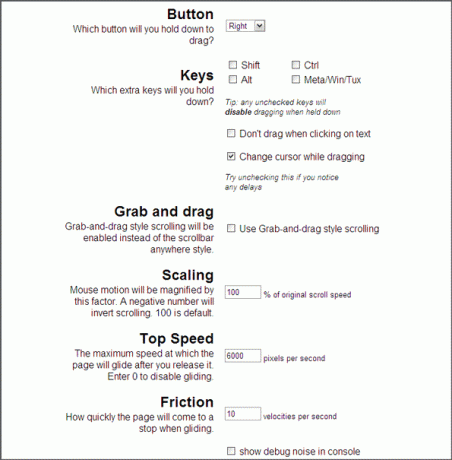
Pasek przewijania w dowolnym miejscu zachowuje się tak, jak sugeruje jego nazwa. Możesz przewijać stronę internetową z dowolnej części przeglądarki, po prostu naciskając prawy przycisk myszy i przeciągając przewijanie myszą. Zachowanie wygląda tak, jakby pasek przewijania znajdował się tuż pod wskaźnikiem. Scrollbar Anywhere ma kilka opcji, które możesz skonfigurować, aby dostosować swoją produktywność.
Na przykład możesz zmienić sposób działania myszy, przypisując jeden z trzech przycisków do działania jako przycisk przytrzymaj i przeciągnij. Ten naprawdę pomaga południowym łapom. Inną opcją, którą lubię skonfigurować, jest optymalna wartość dla tarcia (Jak szybko strona zatrzyma się podczas ślizgania). Przydatny w przypadku artykułów, które lubię szybko skanować i czytać.
Rozszerzenie jest inspirowane podobnym dodatkiem, który jest dostępny dla Firefoksa i tym, który tutaj szukamy.
Pasek przewijania w dowolnym miejscu (dodatek do przeglądarki Firefox)
Ten dodatek do Firefoksa jest tym, który zainspirował wariant Chrome. Działa dokładnie w ten sam sposób. Pasek przewijania w dowolnym miejscu dla Firefoksa to dodatek, który został wstępnie sprawdzony przez Mozillę. Pod maską dodatek wygląda nieco inaczej, jeśli skorzystasz z opcji, które możesz ustawić:
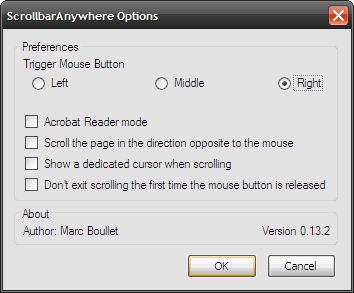
Na przykład Tryb Adobe Reader służy do prostego przewijania w stylu Adobe. Możesz dopasować to ustawienie za pomocą opcji Chwyć i przeciągnij w rozszerzeniu Chrome.
Wypróbuj te dwa lubiane rozszerzenia i powiedz nam, czy poprawiło to wydajność przeglądania.
Ostatnia aktualizacja 02 lutego 2022
Powyższy artykuł może zawierać linki afiliacyjne, które pomagają we wspieraniu Guiding Tech. Nie wpływa to jednak na naszą rzetelność redakcyjną. Treść pozostaje bezstronna i autentyczna.



